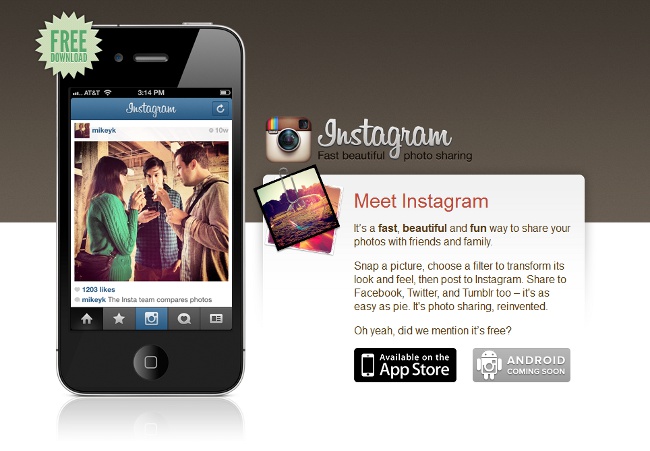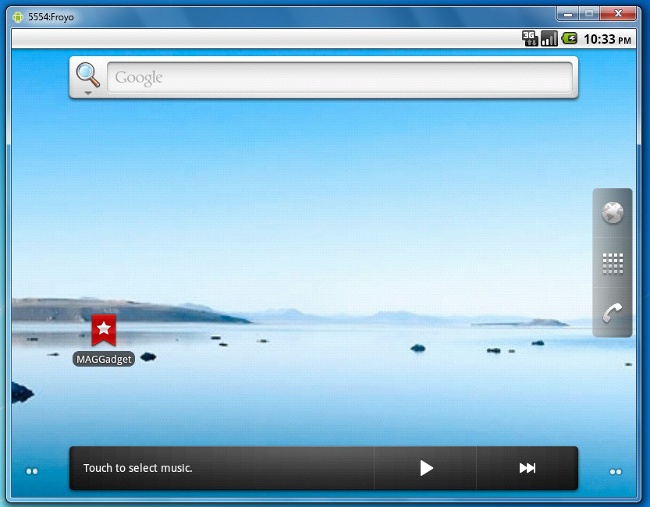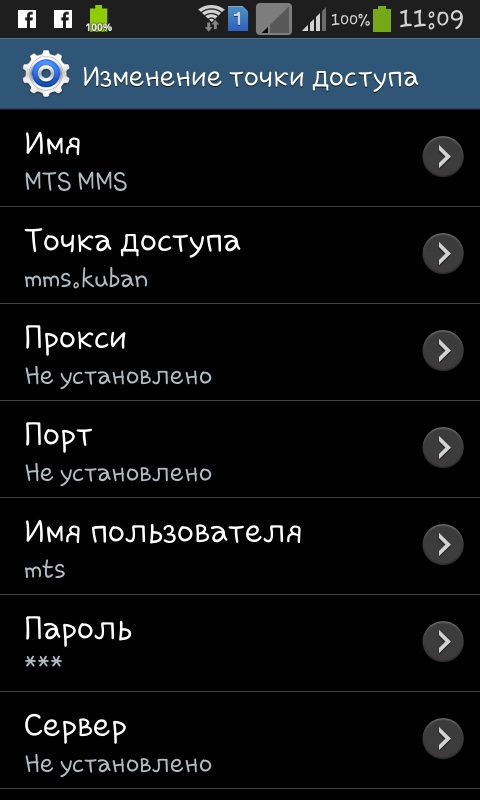Android'de bir telefonu nasıl gösterebilirim: adım adım talimatlar ve ipuçları.

Bugün Android işletim platformumobil aygıtlar için tüm sistemler arasında koşulsuz lider. Teknolojilerin hızlı gelişimi, düzenli güncellemeler, işlevselliğin genişletilmesi, kullanıcının cihazın gerekli seçeneklerini kullanabilmesi için güvenliğin arttırılmasını gerektiren yazılımın sürekli iyileştirilmesine neden olmaktadır. Bu nedenle, İnternet alanını ücretsiz olarak kullanırken tabletler ve Android telefonlar için herhangi bir cihazda kurulabilen çok sayıda resmi ve özel bellenim bulabilirsiniz. Adım adım talimatlar içeren makale Android'in nasıl yanıp söndürüleceği sorusunu cevaplandıracaktır.
Android nasıl yeniden kurulur
Android sürümünü yeniden yüklemeniz gerekiyorgenellikle yazılım geliştiricilerin eksikliklerinden ve ayrıca yanlış kullanımdan veya herhangi bir uygulamanın kurulmasından kaynaklanmaktadır. Her iki durumda da, sorun bir yeniden yükleme veya sistem yükseltmesi gerçekleştirerek kolayca düzeltilebilir. Otomatik yeniden yükleme Kullanıcı, Android'in sürümünü otomatik olarak güncelleyebilir.

Bunu yapmak için aşağıdaki işlemleri gerçekleştirin:
Telefon ayarları menüsünü açın.
"Genel ayarlar" kategorisine gidin ve ardından "Güncellemeyi kontrol et" simgesini tıklayın.
Bu öğe menüde değilse - bu üretici tarafından bir güncelleme sağlamadığı anlamına gelir.
Sonra, aracın Wi-Fi ağına bağlı olduğundan emin olmanız ve "Güncelle" simgesini tıklamanız gerekir.
Önemli! 3G, GPRS veya 4G mobil ağ trafiğini kullanarak güncellenmesi tavsiye edilmez. Tarife planından bağımsız olarak, bu tür kaynaklar çok kararsızdır ve yeniden yükleme işlemi sırasında başarısız olabilir ve bu da olumsuz sonuçlar doğuracaktır.
Android sürümünün özel yeniden yüklenmesi
Android tabanlı telefonların deneyimli kullanıcılarıözel bellenimi yüklemeyi tercih et; onların bir takım avantajları var. Bu tür yazılımların zaten yönetici erişimi var, geniş bir işlevselliğe sahipler; bu da her zaman güncellemenin özgün sürümünde bulunmuyor. Özel bellenimi değiştirmek oldukça kolaydır. Bunu yapmak için, çalışan Android veya Kurtarma gibi özel programlardan gelen yazılımı kullanın.

Android sürümünü güncelleme
Yazılım sürümünü güncellemek için aşağıdaki işlemleri gerçekleştirin:
Başlangıçta, cihazınızı cihazınıza bağlamanız gerekir.İnternet. Kontrol etmek için "Ayarlar" menüsüne gidin ve bağlantıyı etkinleştirin, böylece OS'nin otomatik olarak güncellenmesine izin verilir. Genellikle, telefon veya tablet, yeni bellenim sürümleri olduğunda otomatik olarak kullanıcıyı bilgilendirir.
Play.google.com aracılığıyla hizmet uygulamalarına giriyoruz ve Android için yazılımın en yeni sürümünü buluyoruz.
Mobil cihaz modelinizin güncelleme yükleme dosyasını indirin. Yükleme işlemi otomatiktir - Android uygulamalarını yüklemeye benzer.
Mobil aygıtı yeniden başlatın ve işletim sisteminin yeni sürümünün kalitesini değerlendirin.
Telefonunuzda Android'i nasıl yeniden başlatabilirsiniz?
Android'de yazılım sürümünün tamamen yanıp sönmesiDaha fazla zaman. Bunu yapmak için kullanıcının kök hakları yüklemesi gerekir. Bu, sistem dahil tüm klasörler ve dosyalar düzenlemek için idari erişim izni vermenizi ve varsayılan olarak gizlemenizi sağlar. Ne yazık ki, bu hakları aldıktan sonra, aracın bakım ve onarımına ilişkin garantiyi kaybedersiniz. Sonra yedekleme yapmak için var - varolan ayarları yedekleyin.

Bunun için aşağıdaki eylemleri yapmak gereklidir:
Örneğin, ClockWorkMod gibi sistemi geri yüklemeye izin verecek olan Android telefonu uygulamasına indirin.
Ardından, cihazın belirli bir modeli için tasarlanmış resmi veya özel bir ROM sürümü yüklemeniz gerekir.
Yazılım dosyalarını geçici olarak saklamak için bir MicroSDHC hafıza kartı hazırlayın.
Sonra ClockWorkMod Recovery programını başlatmanız ve açılan menüden "Backup & restore" seçeneğini seçmeniz gerekir.
Daha sonra "Yedekle" yi tıklayın ve "YES" e basarak işlemi onaylayın.
Ardından, "Şimdi sistemimi yeniden başlat" seçeneğini tıklayarak cihazı yeniden başlatın.
Sonuç olarak, klasörde "clockworkmod / backup" hafıza kartında güncellenmiş Android yedek kopyası görünmelidir. Dosya adı, oluşturma tarihi ve saatini içerir.

Android'i nasıl yeniden satış yapacağınızla ilgili adım adım talimatlar:
ROM dosyasını indirin ve bellek kartına kaydedin. Adın yalnızca Latin harfleri ve sayısal atamaları içerebileceğini ve dosyanın ZIP arşivinde bulunması gerektiğini düşünmek önemlidir.
Ardından mobil cihazın güç ve bilgisayar bağlantısını kesin.
Cihazı kapatın ve kurtarma modunu etkinleştirin.
Ardından, sistemle ilgili mevcut bilgileri tamamen silmek için açılır menüde "Sil" seçeneğini buluruz.
Ardından, menünün kök klasörüne dönün ve "Posta kartını sdcard'dan yükle" veya "SD Karttan Flash ZIP" bölümüne gidin.
Arşivdeki ROM-dosyası bellenimini bulun.
Talimatları izleyerek aktivasyonunu onaylayın.
Bekliyoruz Android sürümünün yeniden yüklenmesi sırasında hatalar ve sistem uyarıları yoksa, işlem başarılı oldu.
Gadget'ı menü kökündeki "Şimdi sistemini yeniden başlat" işlevini kullanarak yeniden başlatın.
Bitti!
Böylece, Android platformlu cihazlarda yazılım değiştirme sürecinin temel özelliklerini gözden geçirdik. Küçük şeylere dikkat edin ve aygıtları rahatlıkla kullanın.